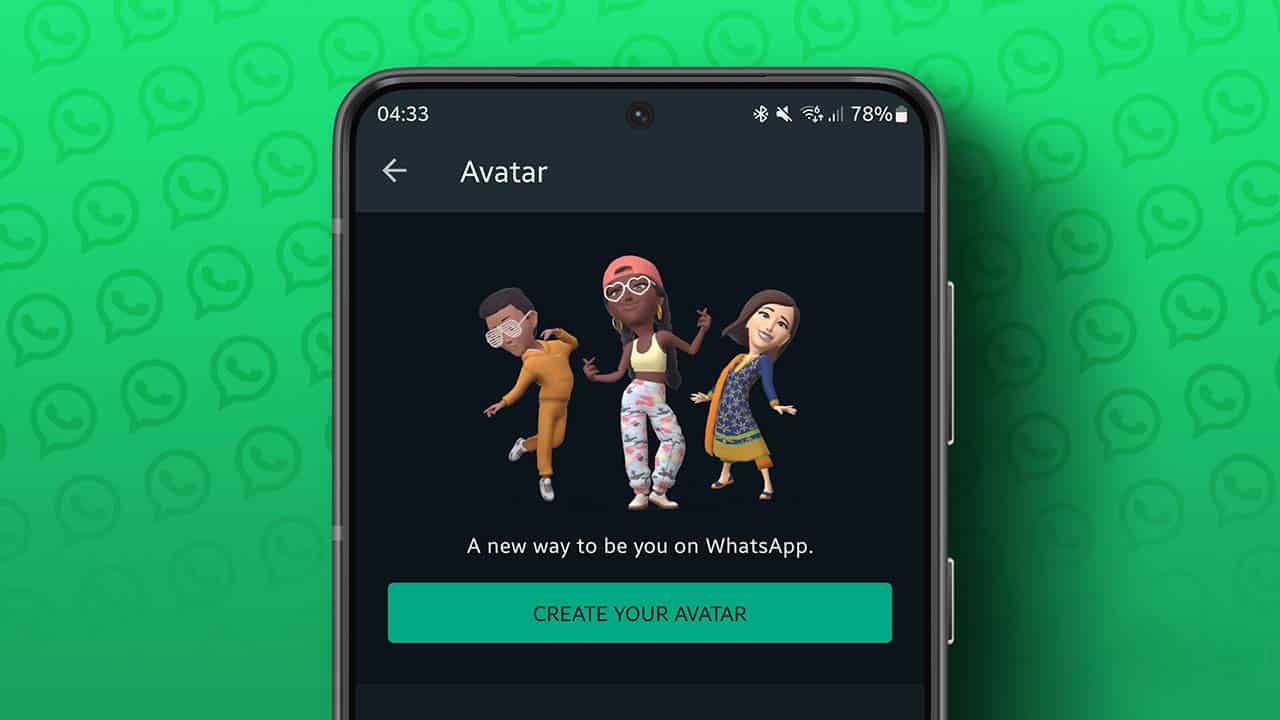Ahora puede crear y diseñar avatares personales para usar en WhatsApp. No hay duda de que WhatsApp es ahora la plataforma más grande y popular para chatear y tener conversaciones a través de Internet y tiene una base de usuarios enorme que supera los dos mil millones de usuarios activos mensuales.
En los últimos meses, Meta ha estado impulsando una gran cantidad de actualizaciones y cambios fundamentales que mejoran la experiencia del usuario y les brindan más opciones y controles de personalización. Ahora puede crear avatares personalizados para usar en WhatsApp.
Crea stickers y avatares para WhatsApp
Una de las mejores funciones nuevas de la aplicación WhatsApp es la función de crear calcomanías de avatar personales, que le permite al usuario crear y crear calcomanías de dibujos animados como avatares que reflejan su apariencia en el mundo real para compartirlos con otros en la aplicación.
Esta característica no nace hoy, sino que está presente desde hace tiempo en otros servicios de la compañía como Facebook e Instagram, y ya se está utilizando entre los usuarios a gran escala. Si tiene curiosidad acerca de la idea en sí y quiere experimentar y comenzar a crear una colección de calcomanías de avatar para que su personaje las configure como un avatar o las comparta con otros, en esta guía le mostraremos cómo hacerlo con facilidad.
En esta explicación, usaremos un teléfono Android, aunque es exactamente el mismo método en el sistema iOS, pero es necesario asegurarse de tener la última versión de la aplicación WhatsApp en su teléfono inteligente.
Si le parece que la función no está disponible en la aplicación, tendrá que ir a Tienda de juegos de Google o Padre tienda Y descarga la última actualización de la aplicación.
Qué es la función Avatar en WhatsApp?
Al igual que la función Memoji de Apple o Bitmoji de Snapchat, te permite crear avatares que se parecen mucho a tu persona en el mundo real en función de cómo personalizas la imagen.
La función de avatar te permite elegir el color de la piel, el corte de pelo, las expresiones faciales, la ropa y muchos otros elementos de personalización para que tu avatar se acerque lo más posible a ti.
Pero eso no es todo, se espera que la compañía agregue muchas mejoras modales nuevas en las próximas actualizaciones para permitir la capacidad de ajustar la iluminación, el sombreado, los peinados y más elementos de personalización.
Hasta ahora, la imagen que crea en WhatsApp no se puede compartir con su cuenta en otras plataformas, lo que significa que debe crear su propio avatar en Facebook, Instagram y WhatsApp por separado.
La empresa puede permitir en las próximas actualizaciones la capacidad de admitir la imagen del avatar en los diversos sistemas y aplicaciones de la empresa.
Cómo crear y crear un avatar personalizado en WhatsApp
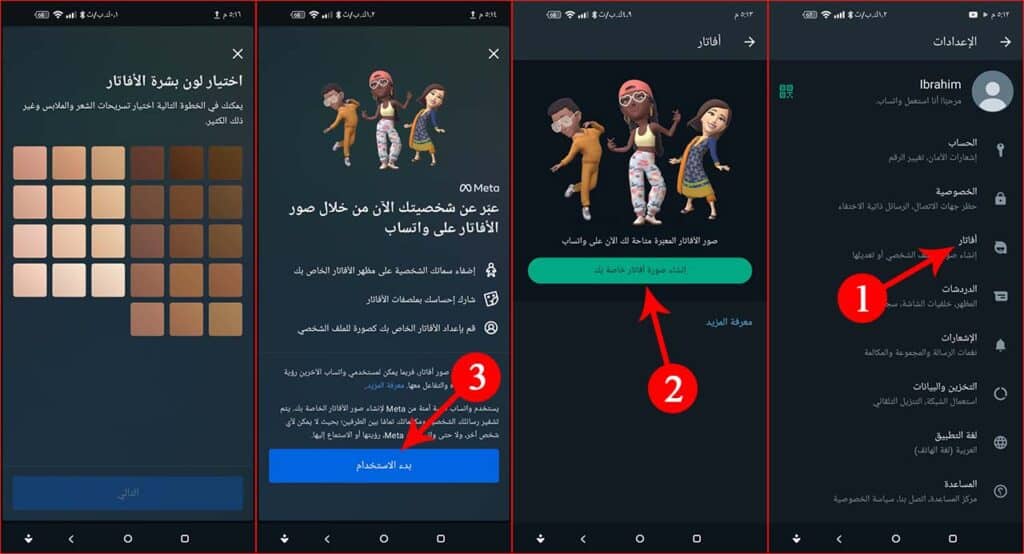
Como mencionamos hace un rato, la capacidad de crear un avatar actualmente está disponible tanto para dispositivos iOS como Android, y para poder crear su propio avatar, siga los pasos que le indicaremos a partir del siguiente paso:
- Abra la aplicación WhatsApp en su dispositivo, toque el ícono de menú y elija una opción de la lista desplegable Configuración de.
- Entonces escoge "Avatar.” Aparecerá la página de características de Avatar.
- Haga clic en la pestañaCrea tu propio avatar“.
- Aparecerá un mensaje emergente.Cargando avataresy una página llena con su información sobre la propiedad.
- Haga clic en la pestaña azulEmpezar“.
- La primera opción te permite elegir el color de piel de tu rostro, elige tu tono de piel y pulsa en “el proximo“.
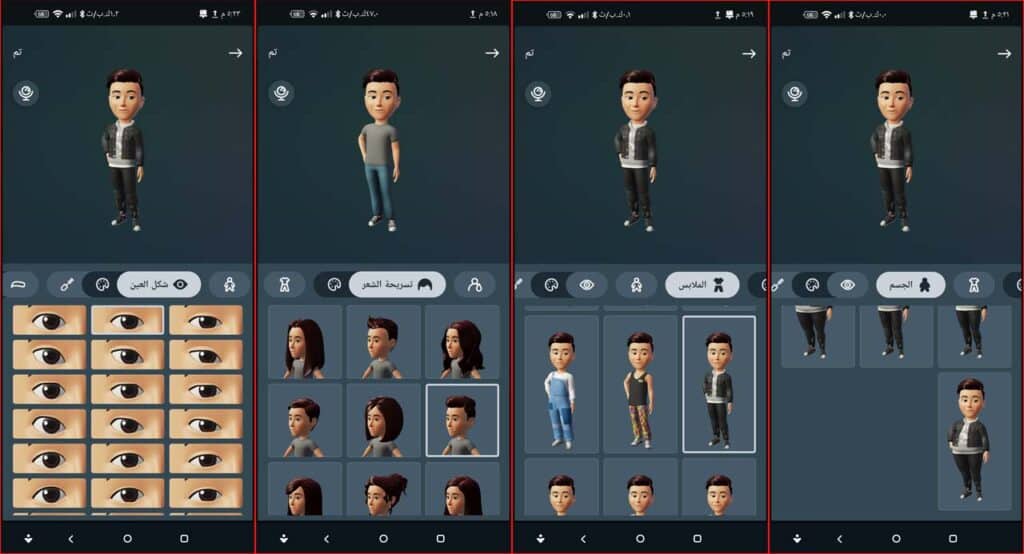
- La página siguiente le permite elegir un estilo o corte de cabello; puede desplazarse hacia abajo hasta el estilo que desee.
- Después de eso, desde la barra de opciones, haz clic en el icono del disfraz.RopaEl de la extrema izquierda.
- Desplácese lamentablemente para encontrar el atuendo perfecto para usted.
- Después de eso, haga clic en el icono del cuerpo.Cuerpopara elegir una foto que refleje su peso en el mundo real.
- Luego haga clic enforma del ojoPara elegir la forma del ojo en sí.
- A continuación, haz clic en la paleta de colores para elegir el color de tus pupilas.
- A continuación, puede elegirmaquillaje de ojoEsta es una característica especial para mujeres y niñas.
- A continuación, elija la forma y el color de la ceja, luego el tamaño de la nariz, la boca, el color de los labios, la forma de la cara, la línea de la mandíbula, las líneas de las mejillas, etc.
- Siga desplazándose por la barra de herramientas hasta que haya terminado de editar y crear su avatar.
- Una vez que haya terminado, haga clic enFué completadodesde la esquina superior izquierda.
- Si tiene dificultades para elegir las formas correctas para su persona en la realidad, puede hacer clic en el ícono del espejo ubicado debajo de "Listo" para mostrar una imagen real de usted dentro de la aplicación a través de la cámara frontal.
- Finalmente, haga clic en el botón “el proximopara entrar en la página de imagen de tu avatar.
- Desde allí, puede explorar sus calcomanías, establecer un avatar como imagen de perfil o eliminar el avatar.
Nota IMPORTANTE: Si desea editar el avatar que acaba de crear, simplemente haga clic en el botón de edición con forma de bolígrafo en la parte inferior izquierda del avatar y comience a editarlo nuevamente como desee.
Cómo compartir tu avatar dentro de las listas de chat
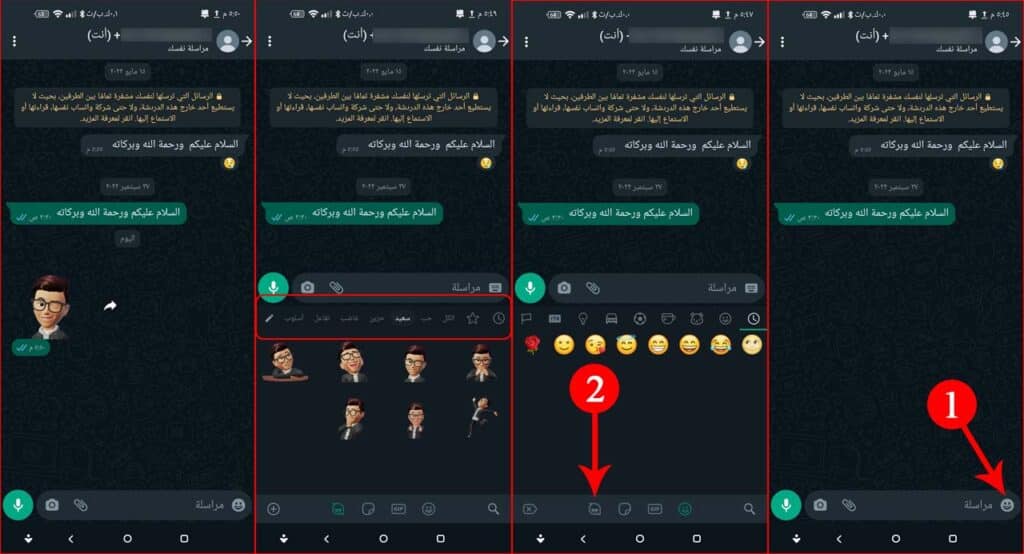
Una vez que hayas terminado de hacer tus stickers de avatar, puedes compartirlos fácilmente dentro de las listas de chat con otras personas. Hay dos formas de hacerlo, las cuales te explicaremos a través de los siguientes pasos:
- Primero, abra una lista de chat con cualquier contacto y toque el botón de pegatinas o la forma de emoji en la barra de texto desde la parte inferior.
- En ese momento, notará que el icono de las pegatinas de avatar aparece en la parte inferior, junto a los iconos de GIF y emoji.
- Haga clic en el icono del avatar.
- Luego encontrarás muchos stickers de avatares que expresan cualquier sentimiento como amor, tristeza, enfado, felicidad...etc.
- Tenga en cuenta que todas estas pegatinas se crean en función de su avatar creado previamente; puede haber más de 35 avatares en total.
- Una vez que haga clic en el avatar que le gusta, se enviará instantáneamente y se agregará a la lista de chat.
Cómo compartir tu avatar a través de los menús de configuración
Otra forma que te permite compartir tu avatar a través del menú de Configuración es la siguiente:
- Dirígete a Configuración, luego selecciona Avatar.
- Haga clic en la primera opción.Examinar carteles“.
- Elige qué pegatina de avatar quieres compartir.
- Haga clic en el botón "Compartir" ubicado en la esquina superior izquierda frente a "Detalles de la etiqueta“.
- Seleccione los contactos que desee y haga clic en el botón Enviar de la parte inferior.
Cómo agregar stickers de avatar como foto de perfil
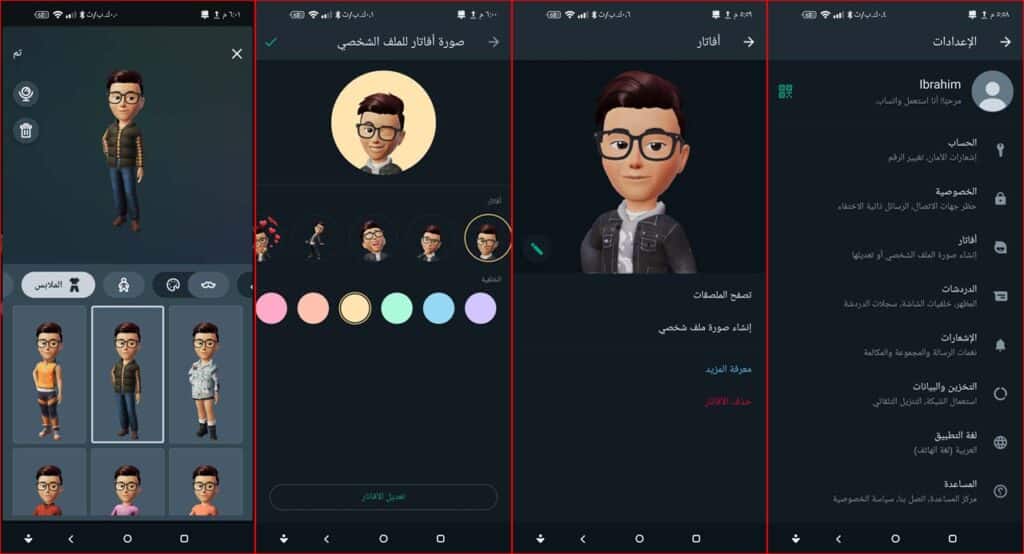
Dado que ahora puede crear sus propios adhesivos de avatar y compartirlos con cualquiera de sus contactos, en algún momento querrá establecer un adhesivo de avatar como su imagen de perfil. En este caso, puedes seguir los siguientes pasos que te permitirán hacerlo fácilmente:
- Abra la aplicación WhatsApp y toque el botón de menú en la esquina superior izquierda y seleccione "Configuración de“.
- Haga clic en la opción "Avatar“.
- Esta vez haga clic enCrear una foto de perfilY espera unos momentos.
- Desde allí, puede elegir el emoticón y el color de fondo, o modificar el avatar a continuación.
Conclusión
Esto era método Crea pegatinas de avatar personalizadas en WhatsApp.
Si desea eliminar el avatar, vuelva a Configuración, luego a Avatar, luego haga clic en "Eliminar avatar" y acepte la ventana emergente de advertencia para confirmar el proceso de eliminación. Esta es una característica simple y efectiva para expresarnos a nosotros mismos y nuestros sentimientos a los demás en la plataforma.
Quizás la característica ya esté disponible en los Meta servicios, pero hasta este momento no es posible usar un avatar unificado en todas las aplicaciones de la empresa, sino que se debe crear un avatar personalizado en cada aplicación individualmente, lo cual es un poco engorroso, pero es el único método disponible actualmente.
Finalmente, recuerda que esta función no está disponible en la versión Web de WhatsApp usando el navegador, pero es necesario usar un teléfono iPhone o Android para acceder y usarla.